Propaganda
Você tem várias maneiras diferentes de tirar screenshots no seu dispositivo Android. Alguns são específicos do fabricante, outros são do sistema operacional e outros dependem de aplicativos dedicados da Google Play Store.
Pode ser difícil entender as opções e determinar qual é a melhor abordagem para o seu dispositivo específico. Vamos analisar os métodos mais comuns para tirar capturas de tela do Android e apresentar dois dos melhores aplicativos de terceiros.
1. Use o atalho de captura de tela do Android
Hoje em dia, tirar capturas de tela usando nada mais que seu dispositivo é muito fácil.
Pressione e segure o Potência + Diminuir Volume botões ao mesmo tempo, e você verá uma breve animação na tela seguida de uma confirmação na barra de notificação de que a ação foi bem-sucedida.
Existe um jeito de acertar o tempo. Pressione o botão liga / desliga muito cedo e você bloqueará a tela do seu dispositivo. Mas pressione o botão de volume muito cedo e você acabará alterando o volume.
Torta Android adicionou um atalho
13 melhores recursos do Android 9.0 Pie que você precisa experimentarO Android 9.0 Pie chegou e oferece alguns novos recursos impressionantes. Aqui está um tour pelas melhorias mais emocionantes no Android Pie. consulte Mais informação para tirar uma captura de tela no menu de energia, se achar mais conveniente.2. Usar atalhos do fabricante
Nem todos os telefones usam o método padrão do Android.
Por exemplo, os dispositivos Samsung exigem que você pressione o Power + Home botões para tirar uma captura de tela. Depois disso, o processo é o mesmo. Você receberá uma confirmação na tela e a imagem ficará visível no seu aplicativo de galeria.
Alguns telefones usam o método padrão, mas também têm opções adicionais. Por exemplo, em alguns dispositivos Sony, você pode pressionar o Poder para acessar o menu de opções. A partir daí, você pode tirar capturas de tela e também gravando a tela do seu dispositivo Android Os melhores aplicativos de gravador de tela para AndroidAqui estão os melhores aplicativos de gravador de tela para Android, além de um método avançado, permitindo capturar screencasts e muito mais. consulte Mais informação .
Todos os telefones da Motorola, LG e HTC usam o método padrão.
3. Enraize seu telefone Android
As versões anteriores do Android não permitiam que os aplicativos fizessem capturas de tela sem fazer o root. Era um recurso de segurança projetado para impedir que downloads maliciosos o espionassem e roubassem informações particulares.
Contudo, fazendo root no seu dispositivo Android abre você para um mundo de possibilidades. Existem muitos aplicativos na Play Store que têm um simples Tirar captura de tela, especificamente para uso em versões antigas do Android. Reunimos alguns deles no melhores aplicativos Android para tirar melhores capturas de tela 5 melhores aplicativos Android para tirar melhores capturas de telaClaro, você pode tirar capturas de tela básicas no seu telefone ou tablet Android - mas pode estar fazendo muito mais. consulte Mais informação .
4. Use aplicativos de terceiros
Vamos dar uma olhada em alguns dos melhores aplicativos de captura de tela de terceiros. Sua funcionalidade básica é a mesma do método de estoque, mas eles oferecem alguns recursos adicionais interessantes que não estão disponíveis nativamente.
Captura de tela Fácil
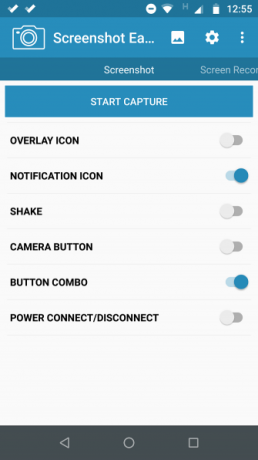
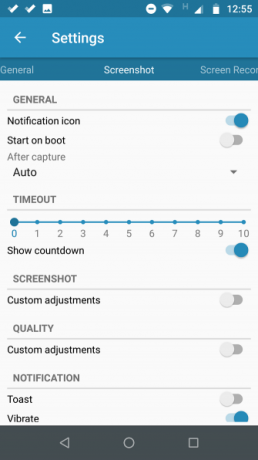
O primeiro aplicativo de captura de tela a ser verificado é o Screenshot Easy. Este aplicativo possui ótimas funções de usabilidade. Por exemplo, permite tirar fotos usando um botão de sobreposição de tela, um botão na barra de notificação, agitando seu dispositivo ou usando um widget.
Existem também ótimas opções pós-foto. Você pode cortar suas capturas de tela, convertê-las em um arquivo ZIP, editar as cores e incluir carimbos de data e hora. Você pode salvar imagens no formato PNG ou JPG.
Por fim, o Screenshot Easy possui recursos de gravação de tela, incluindo suporte para screenshots de rolagem.
Baixar:Captura de tela Fácil (Livre)
Super Screenshot
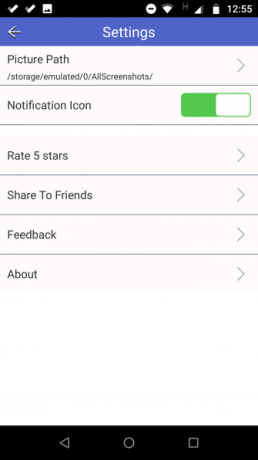
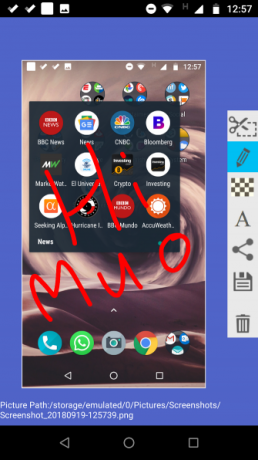
O Super Captura de tela é gratuito e não inclui anúncios, sendo uma ótima opção para usuários que desejam um aplicativo de captura de tela limpo e fácil de usar.
Talvez a melhor característica seja a capacidade de cortar suas capturas de tela antes de enviá-las para a memória. Também permite redimensionar seus snaps, rabiscar neles, adicionar notas de texto e definir vários filtros. Para alcançar os mesmos resultados usando o método padrão do Android, você precisa fazer o download de um aplicativo de edição de fotos.
Você pode salvar fotos diretamente no cartão SD do seu telefone para economizar espaço, quando apropriado.
Baixar: Super Screenshot (Livre)
Você também pode estar interessado em aplicativos para tirar screenshots de rolagem e Aplicativos de captura de tela baseados em OCR que ajudam a encontrar suas capturas de tela rapidamente.
5. Em dispositivos anteriores ao Android 4.0
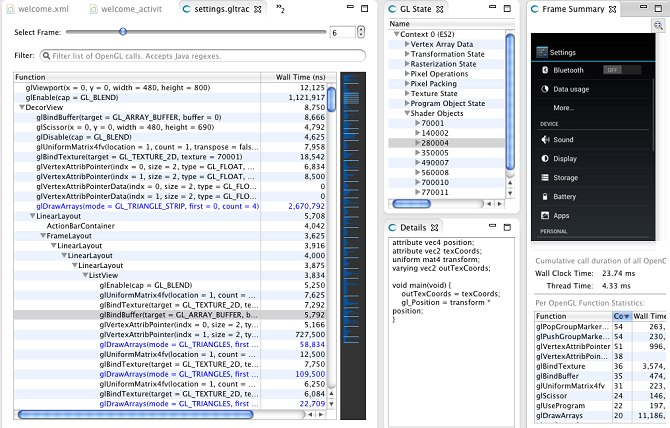
Antes da introdução do Android 4.0 Ice Cream Sandwich em outubro de 2011, não havia como tirar uma captura de tela usando o sistema operacional.
Felizmente, poucas pessoas estão usando versões antigas do Android em seus telefones. Mas se você for forçado a usar o Gingerbread ou o Honeycomb, talvez porque seu dispositivo principal esteja fora de ação e você esteja usando uma peça sobressalente antiga, também precisará saber como tirar capturas de tela.
O melhor método para dispositivos sem raiz é usar o Android SDK. Sim, é complicado de configurar, mas é a abordagem mais confiável.
Você pode faça o download do SDK do site oficial do Android. Instalar e configurar o aplicativo SDK está além do escopo deste artigo, portanto, confira o Nenhuma captura de tela raiz aplicativo se você quiser uma interface de usuário mais simples.
Qual método de captura de tela do Android você usa?
Para resumir, desde que você esteja usando o Android 4.0 ou posterior (e provavelmente está), seu telefone pode capturar capturas de tela de forma nativa. Se você está procurando opções adicionais, deve acessar um aplicativo de terceiros e, se estiver executando uma versão anterior do Android, você precisará fazer root no seu dispositivo ou usar uma área de trabalho inscrição.
Se você quiser saber mais sobre o Android, confira aplicativos Android para estoque que você deve substituir e esses sites informativos para Android 6 sites informativos para Android que você deve marcar hojeSaber tudo sobre o Android pode ser difícil. Esses sites informativos para Android valem um marcador para qualquer amante de Android. consulte Mais informação .
Dan é um expat britânico que vive no México. Ele é o editor-gerente do site irmão do MUO, Blocks Decoded. Em vários momentos, ele foi o editor social, o criativo e o financeiro da MUO. Você pode encontrá-lo perambulando pelo salão do show na CES em Las Vegas todos os anos (pessoal de relações públicas, entre em contato!), E ele faz muitos sites nos bastidores…


